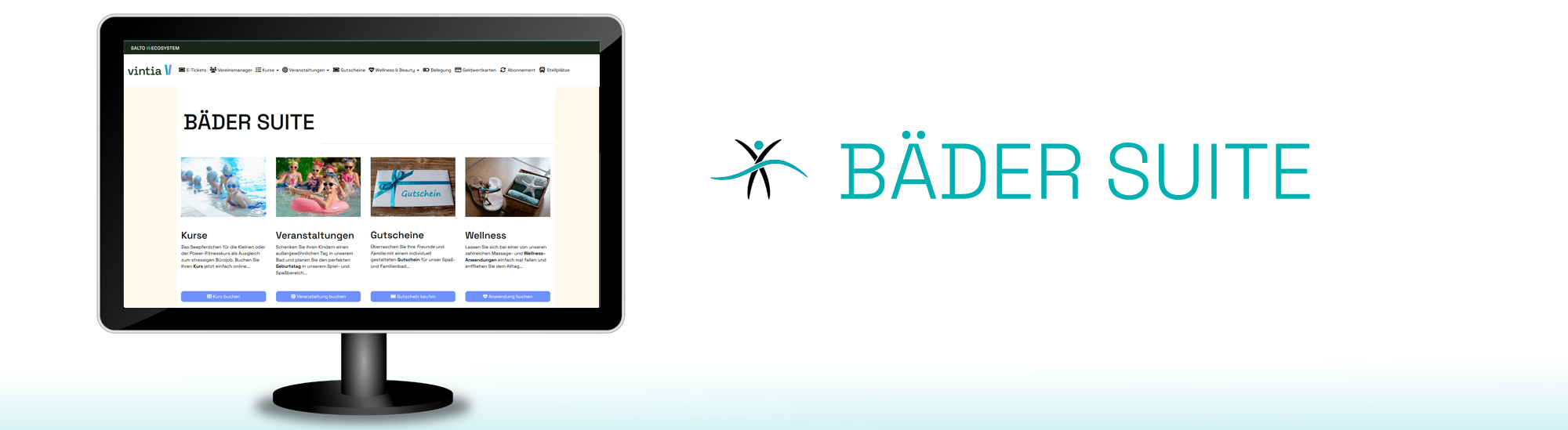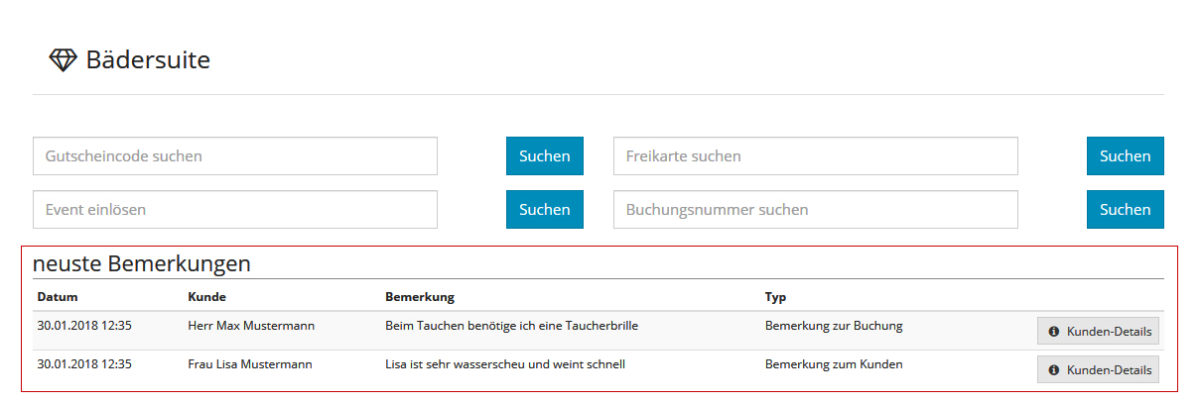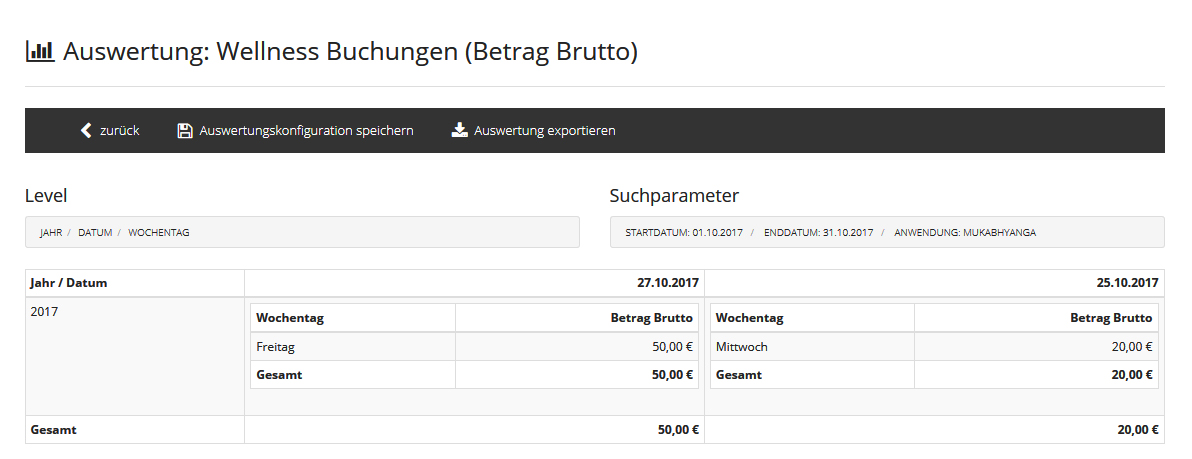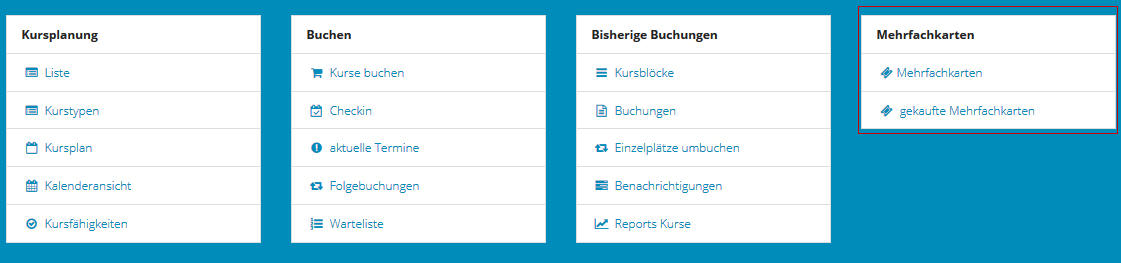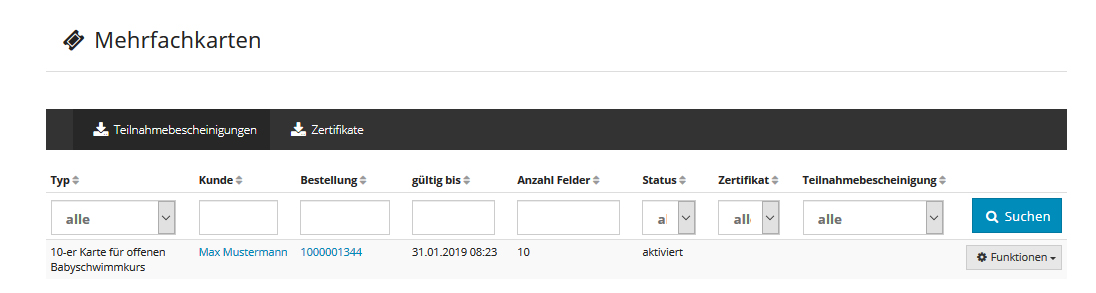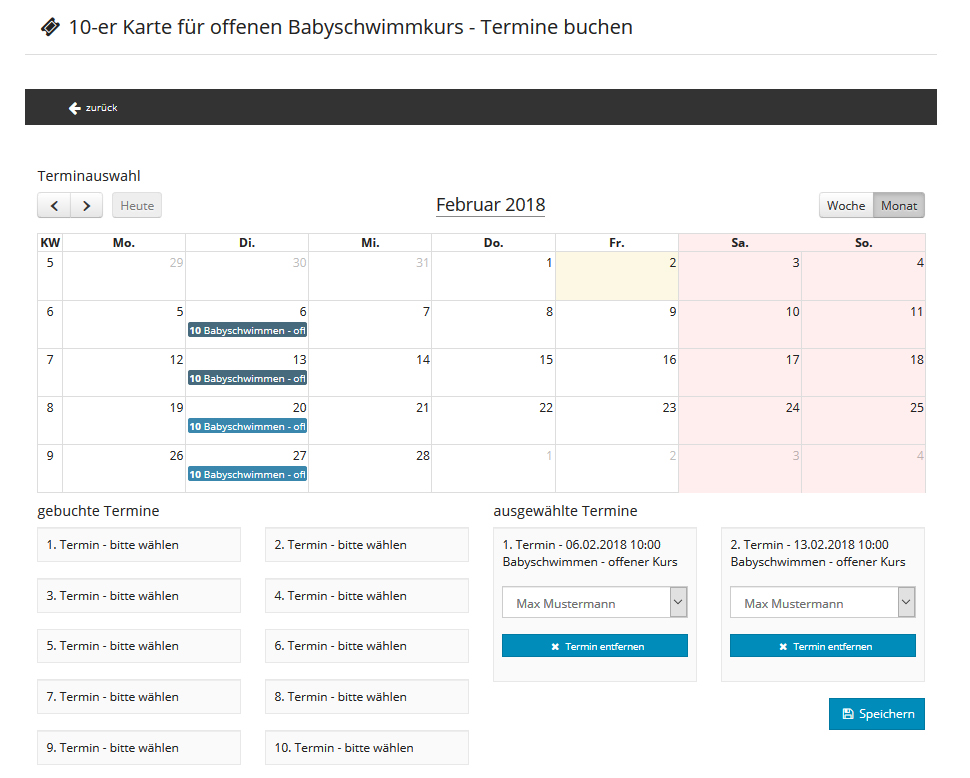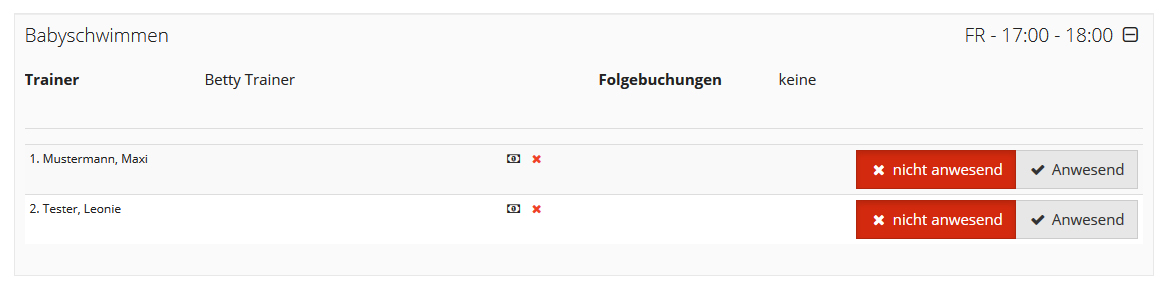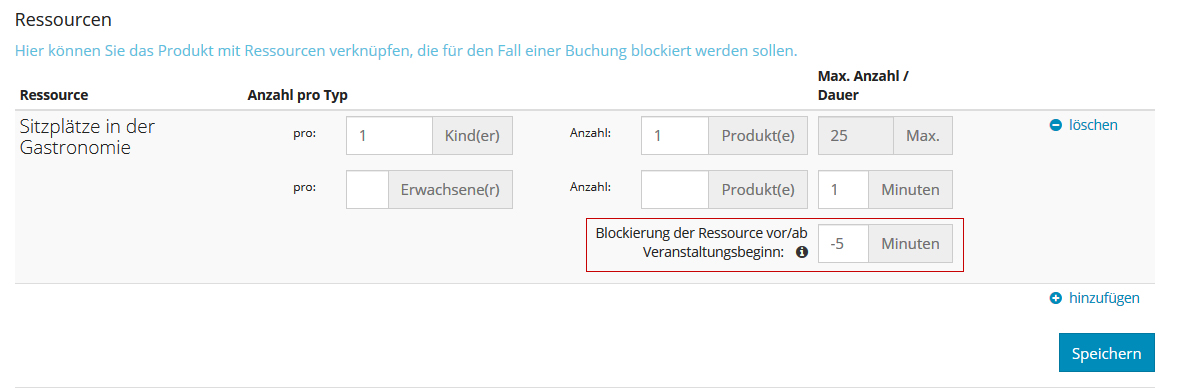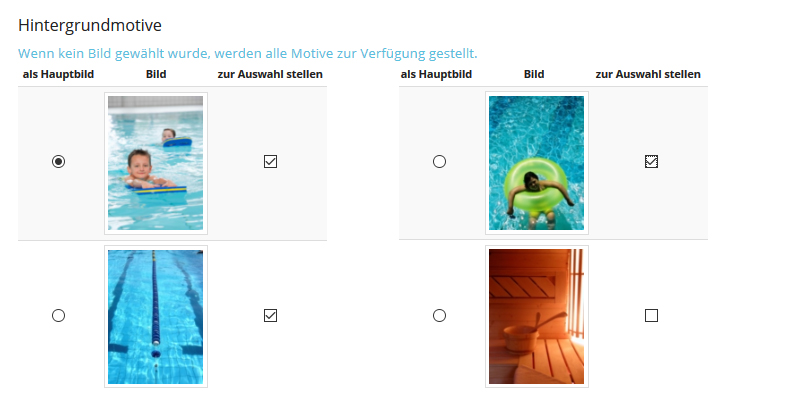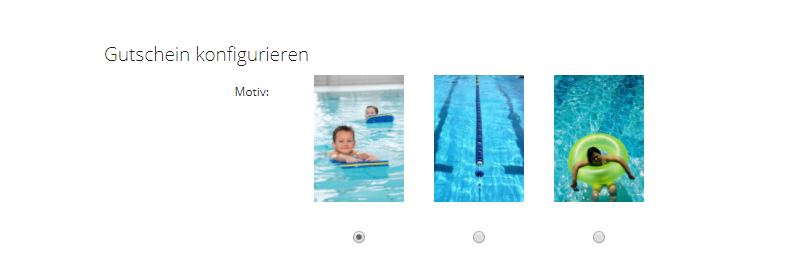Mehrfachkarten für "offene" Kurse
Für Nutzer des COURSE MANAGER Moduls
Wenn Sie Ihren Kunden auch "offene" Kurse anbieten, bei dem die Termine nicht an einen Kursblock gebunden sind, können im neu geschaffenen Bereich "Mehrfachkarten" die entsprechenden Karten anlegen und verwalten.
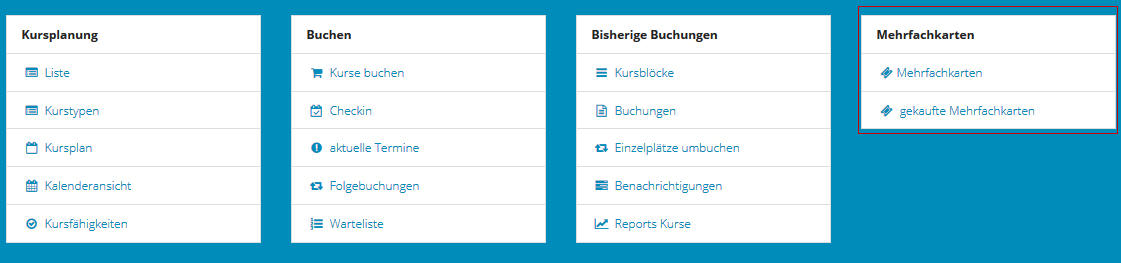
Der neue Bereich "Mehrfachkarten" befindet sich unter dem Menüpunkt "Kurse"
Sie können bestimmen, für welche Kurse die Mehrfachkarte gültig ist.
Außerdem wird die Gültigkeit und die Anzahl der Termine, die mit dieser Karte abgedeckt werden soll, eintragen.
Wenn Sie dem Kunden erlauben, Termine zu ändern, kann er sich seinen individuellen Plan selber zusammenstellen.
Möchten Sie dies nicht, wählen Sie die entsprechenden Termine für den Kunden aus.
Sie können auch festlegen, ob die Kurskarte an andere Personen übertragbar ist.
Nachdem ein Kunde eine Mehrfachkarte gebucht hat, wird Ihnen diese im Administrationsbereich unter "Kurse-> gekaufte Mehrfachkarte" angezeigt.
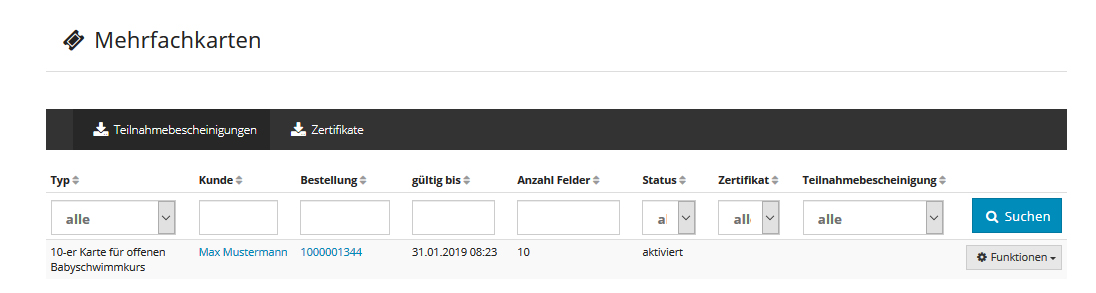
Alle bereits gekauften Mehrfachkarten werden Ihnen hier angezeigt.
Durch Klick auf die Funktion "Termine auswählen" können Sie bequem die einzelnen Termine für den Kunden zusammenstellen.
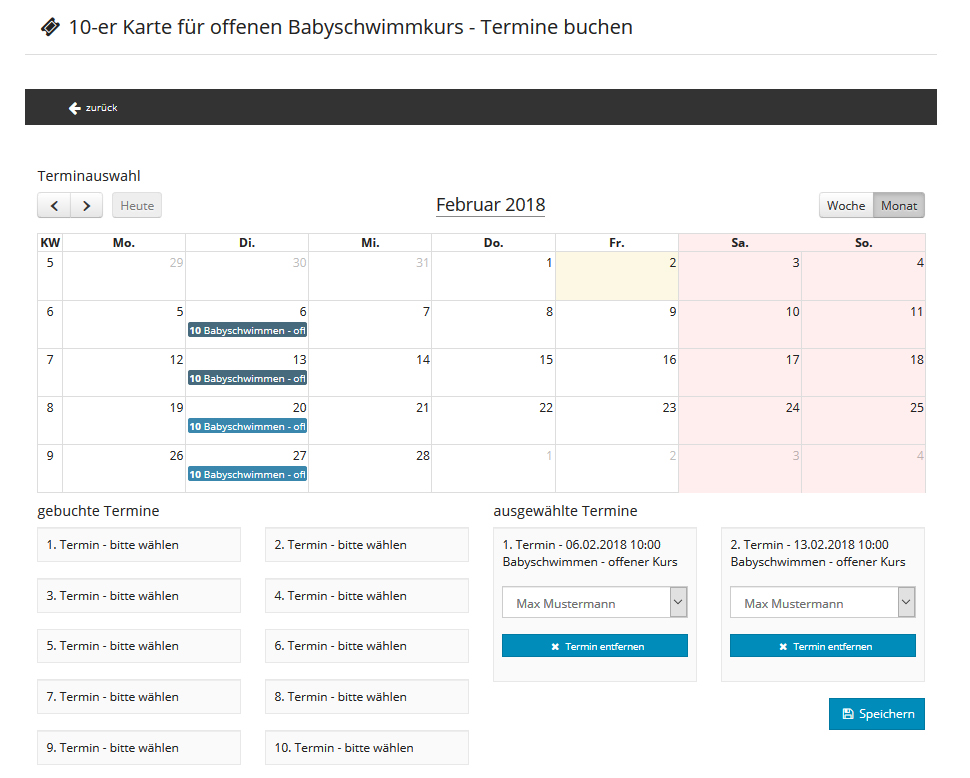
Durch Klick auf einen einzelnen Termin, können Sie diesen zur Auswahl hinzufügen.